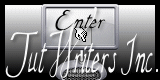Sunset Nights

Tutorial original aqui
Gracias Titoune por dejarme traducir tus tutoriales
Tanto el tutorial como su traducción están registrados en twi
Para su realización nos hará falta:
Material
Filtros
Realizado sin filtros externos
Puedes encontrar estos filtros aqui
Abrir los tubes, e imágenes en el Psp. Duplicarlos (Shift+D) y cerrar los originales
Tube utilizado "cookie-100" de "Elisabeth"
Los elementos de scrap usados son una creación "JustSan's World"
Scrap completo "Sunset Nights"
*** Nota ***
Este tutorial ha sido realizado en el sistema operativo Windows 7 (Seven)
La mayor parte de los filtros usados están importados en los Filtros Unlimited 2.
Si trabajas este tutorial con los filtros no importados, es posible que los efectos queden muy diferentes
El tutorial ha sido creado con la versión X5 del Psp. Si usas versiones anteriores (a la X)
puede ser que el resultado difiera
Si quieres puedes ayudarte de la regla para situarte en la realización del tutorial
Marcador (Arrastra con el raton)

Comencemos
No te olvides de guardar tu trabajo continuamente
1. Abrir una nueva imagen transparente de 750 x 600 pixeles
Selecciones_ Seleccionar todo
2. Activar el elemento SN-paper08
Edición_ Copiar
Edición_ Pegar en la selección
Selecciones_ Modificar_ Contraer_ 35 pixeles
Selecciones_ Invertir
Selecciones_ Convertir selección en capa
3. Efectos_ Efectos de Textura_ Persianas
Color blanco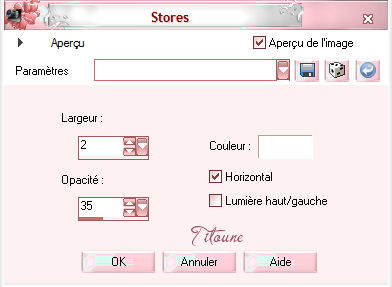
4. Efectos_ Efectos 3D_ Biselado interior
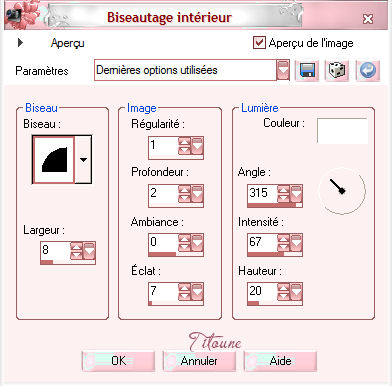
Selecciones_ Anular selección
5. Efectos_ Efectos 3D_ Sombra en el color #381a23
3, 3, 30, 3
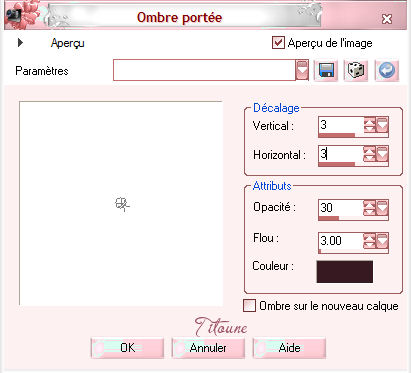
Repetir la sombra con los valores en negativo H & V -3
6. Activar el elemento "titoune_corners_sunset_nights"
Edición_ Copiar
Edición_ Pegar como nueva capa
Capas_ Fusionar con la capa inferior
7. Activar el elemento SN-element22
Edición_ Copiar
Edición_ Pegar como nueva capa
Colocar contra el borde inferior
8. Efectos_ Efectos 3D_ Sombra en el color #381a23
3, 3, 30, 3
9. Activar el elemento SN-element24
Edición_ Copiar
Edición_ Pegar como nueva capa
Colocar por detrás de la pasarela
Ver modelo final
Efectos_ Efectos 3D_ Sombra
Mismos valores que la vez anterior
10. Activar el elemento SN-element04
Edición_ Copiar
Edición_ Pegar como nueva capa
Colocar sobre el cenador
Ver modelo final
Efectos_ Efectos 3D_ Sombra
Mismos valores que la vez anterior
11. Activar el elemento Element09 BD_LoveUMum_Freebie
Edición_ Copiar
Edición_ Pegar como nueva capa
Colocar en la parte izquierda del cenador
Ver modelo final
Capas_ Duplicar
Imagen_ Espejo
Capas_ Fusionar hacia abajo
0, 0, 30, 10
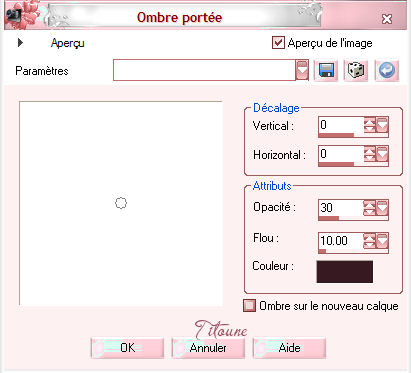
13. Activar el elemento SN-element09
Edición_ Copiar
Edición_ Pegar como nueva capa
Colocar en la parte inferior izquierda
Ver modelo final
Efectos_ Efectos 3D_ Sombra
Mismos valores que la vez anterior
14. Activar el elemento SN-element25
Edición_ Copiar
Edición_ Pegar como nueva capa
Colocar en la parte inferior izquierda
Ver modelo final
En la paleta de capas colocar bajo el elemento anterior
Efectos_ Efectos 3D_ Sombra
Mismos valores que la vez anterior
15. Activar el elemento SN-element40
Edición_ Copiar
Edición_ Pegar como nueva capa
Colocar en la parte superior izquierda
Ver modelo final
Efectos_ Efectos 3D_ Sombra
Mismos valores que la vez anterior
16. Activar el elemento SN-element36
Edición_ Copiar
Edición_ Pegar como nueva capa
Colocar en la parte superior izquierda de la pasarela
Ver modelo final
Efectos_ Efectos 3D_ Sombra
Mismos valores que la vez anterior
17. Activar el elemento SN-element33
Edición_ Copiar
Edición_ Pegar como nueva capa
Colocar en la parte inferior izquierda de la pasarela
Ver modelo final
Efectos_ Efectos 3D_ Sombra
Mismos valores que la vez anterior
18. Activar el elemento SN-element34
Edición_ Copiar
Edición_ Pegar como nueva capa
Colocar en la parte inferior derecha de la pasarela
Ver modelo final
Efectos_ Efectos 3D_ Sombra
Mismos valores que la vez anterior
19. Activar el elemento SN-element07
Edición_ Copiar
Edición_ Pegar como nueva capa
Colocar en la parte derecha de la pasarela
Ver modelo final
Efectos_ Efectos 3D_ Sombra
Mismos valores que la vez anterior
20. Activar el elemento SN-element06
Edición_ Copiar
Edición_ Pegar como nueva capa
Colocar en la parte inferior derecha
Ver modelo final
Efectos_ Efectos 3D_ Sombra
Mismos valores que la vez anterior
21. Activar el elemento SN-element35
Edición_ Copiar
Edición_ Pegar como nueva capa
Colocar en la parte superior derecha
Ver modelo final
Efectos_ Efectos 3D_ Sombra
Mismos valores que la vez anterior
22. Activar el elemento PPS_Love Flower
Edición_ Copiar
Edición_ Pegar como nueva capa
Colocar en la parte superior
Ver modelo final
Efectos_ Efectos 3D_ Sombra
Mismos valores que la vez anterior
23. Activar el tube que habéis elegido
Edición_ Copiar
Edición_ Pegar como nueva capa
Si es necesario redimensionar
Colocar como en el modelo o a vuestro gusto
24. Efectos_ Efectos 3D_ Sombra en el color #381a23
0, 0, 30, 10
25. Activar el elemento SN-element26
Edición_ Copiar
Edición_ Pegar como nueva capa
Colocar sobre la pasarela, a la derecha del personaje
Ver modelo final
Efectos_ Efectos 3D_ Sombra en el color #381a23
3, 3, 30, 3
26. Activar el tube gfx4all-Dogs1-7
Edición_ Copiar
Edición_ Pegar como nueva capa
Colocar como en el modelo o a vuestro gusto
27. Efectos_ Efectos 3D_ Sombra en el color #381a23
3, 3, 30, 3
Firmar vuestro trabajo en nueva capa
Capas_ Fusionar visibles
Guardar en formato Jpg optimizado
Hemos terminado nuestro trabajo
Espero que hayas disfrutado haciéndolo tanto como Titoune creándolo
Si tienes algún problema contacta con Titoune o en el correo de la web
El grupo PSP de Titoune
La Danse des Pinceaux
Titoune
Creado el 29 de Julio de 2012